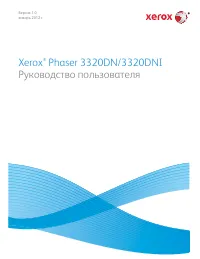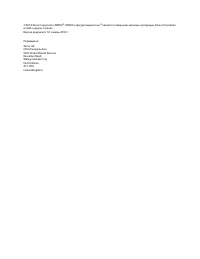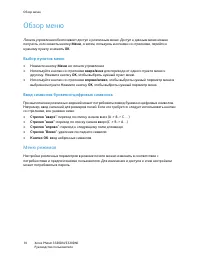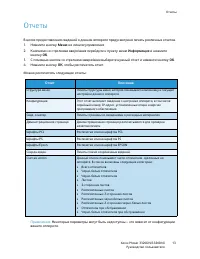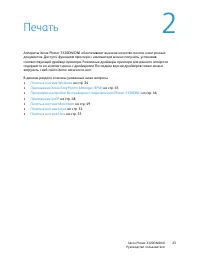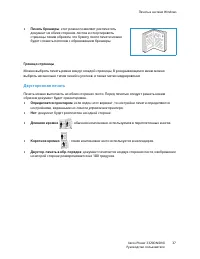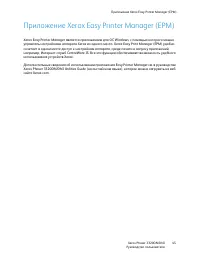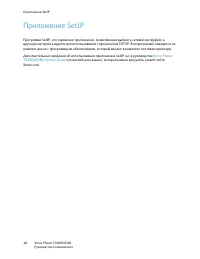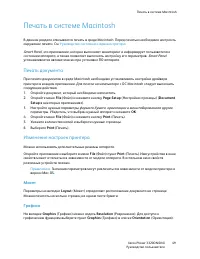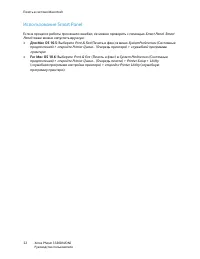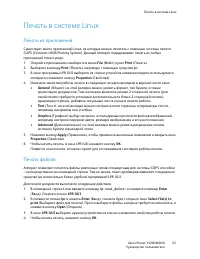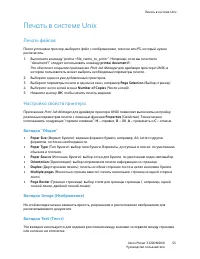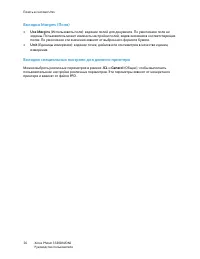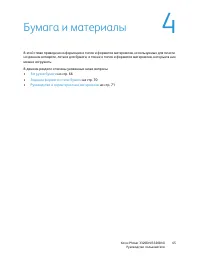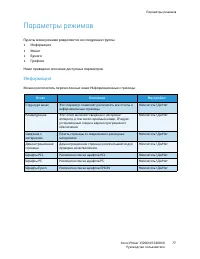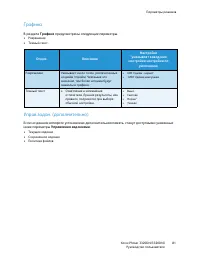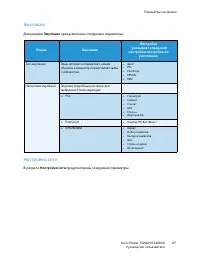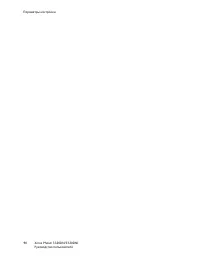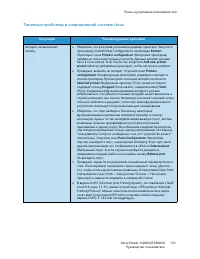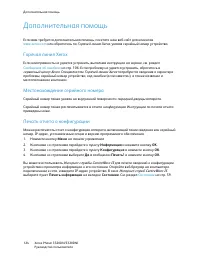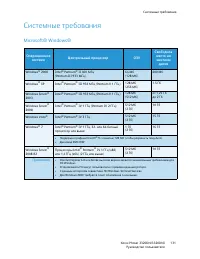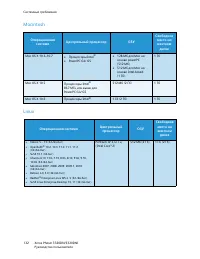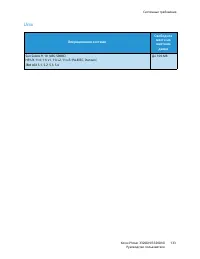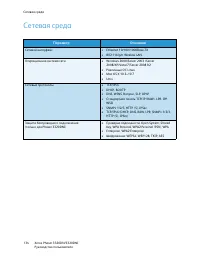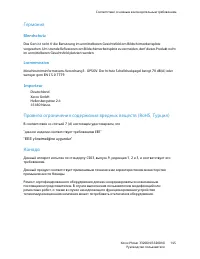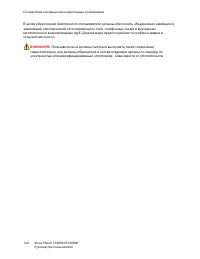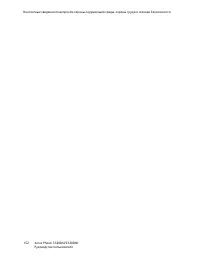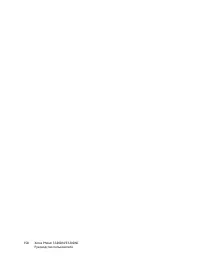Xerox Phaser 3320DNI - Bedienungsanleitung - Seite 12

Drucker Xerox Phaser 3320DNI – Bedienungsanleitung, kostenlos online im PDF-Format lesen. Wir hoffen, dass dies Ihnen hilft, etwaige Fragen zu klären. Wenn Sie noch Fragen haben, kontaktieren Sie uns bitte über das Kontaktformular.
Печать в системе Unix
Xerox Phaser 3320DN/DNI
Руководство пользователя
55
Печать в системе Unix
Печать файлов
После установки принтер, выберите файл с изображением, текстом или PS, который нужно
распечатать.
1.
Выполните команду "printui <file_name_to_print>". Например, если вы печатаете
"document1" следует использовать команду
printui document1
.
Это обеспечит открытие приложения
Print Job Manager
для драйвера принтера UNIX, в
котором пользователь может выбрать необходимые параметры печати.
2.
Выберите один из уже добавленных принтеров.
3.
Выберите параметры печати в одном из окон, например
Page Selection
(Выбор страниц).
4.
Выберите число копий в окне
Number of Copies
(Число копий).
5.
Нажмите кнопку
ОК
, чтобы начать печать задания.
Настройка свойств принтера
Приложение
Print Job Manager
для драйвера принтера UNIX позволяет выполнять настройку
различных параметров печати с помощью функции
Properties
(Свойства). Также можно
использовать следующие "горячие клавиши":
H
– справка,
O
– OK,
A
– применить и
C
– отмена.
Вкладка "Общие"
•
Paper Size
(Формат бумаги): задание формата бумаги, например, А4, Letter и других
форматов, согласно необходимости.
•
Paper Type
(Тип бумаги): выбор типа бумаги. Варианты, доступные в списке: по умолчанию,
обычная и плотная.
•
Paper Source
(Источник бумаги):
выбор лотка для бумаги. по умолчанию задан автовыбор.
•
Orientation
(Ориентация):
выбор направления печати информации на странице.
•
Duplex
(Двусторонняя печать):
печать на обеих сторонах листа в целях экономии бумаги.
•
Multiple pages
(Несколько страниц вместе):
печать нескольких страниц на одной стороне
листа.
•
Page Border
(Граница страницы): выбор стиля для границы страницы (, например, одной
тонкой линии, двойной тонкой линии).
Вкладка Image (Изображение)
На этой вкладке можно изменить яркость, разрешение и расположение изображения для
распечатываемого документа.
Вкладка Text (Текст)
Эта вкладка используется для задания расстояния между знаками, интервала между строками
или колонок на отпечатке.
„Anleitung wird geladen“ bedeutet, dass Sie warten müssen, bis die Datei vollständig geladen ist und Sie sie online lesen können. Einige Anleitungen sind sehr groß, und die Zeit, bis sie angezeigt wird, hängt von Ihrer Internetgeschwindigkeit ab.
Weitere Modelle Drucker Xerox
-
 Xerox Phaser 3020BI
Xerox Phaser 3020BI
-
 Xerox Phaser 3610DN
Xerox Phaser 3610DN
-
 Xerox Phaser 6510N
Xerox Phaser 6510N
-
 Xerox Phaser 6510VDN
Xerox Phaser 6510VDN
-
 Xerox Phaser 7100
Xerox Phaser 7100
-
 Xerox Phaser 7100N
Xerox Phaser 7100N
-
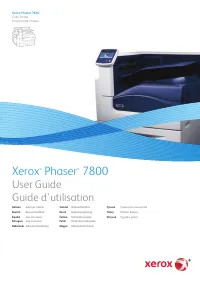 Xerox Phaser 7800
Xerox Phaser 7800
-
 Xerox VersaLink B600DN
Xerox VersaLink B600DN
-
 Xerox VersaLink C500N
Xerox VersaLink C500N
-
 Xerox VersaLink C7000DN
Xerox VersaLink C7000DN